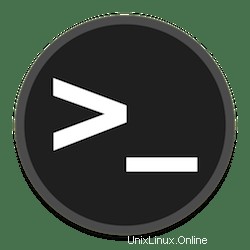
Dans ce didacticiel, nous allons vous montrer comment installer Hyper Terminal sur AlmaLinux 8. Pour ceux d'entre vous qui ne le savaient pas, Hyper terminal est construit avec des technologies Web telles que HTML, CSS, JavaScript, Electron.js, etc. Il s'agit d'un terminal hautement personnalisable et configurable, vous pouvez donc facilement modifier l'apparence de votre terminal avec différents thèmes et également étendre ses fonctionnalités avec des plugins.
Cet article suppose que vous avez au moins des connaissances de base sur Linux, que vous savez utiliser le shell et, plus important encore, que vous hébergez votre site sur votre propre VPS. L'installation est assez simple et suppose que vous s'exécutent dans le compte root, sinon vous devrez peut-être ajouter 'sudo ‘ aux commandes pour obtenir les privilèges root. Je vais vous montrer l'installation étape par étape de l'hyper terminal sur AlmaLinux 8. Vous pouvez suivre les mêmes instructions pour CentOS et Rocky Linux.
Prérequis
- Un serveur exécutant l'un des systèmes d'exploitation suivants :AlmaLinux 8.
- Il est recommandé d'utiliser une nouvelle installation du système d'exploitation pour éviter tout problème potentiel.
- Accès SSH au serveur (ou ouvrez simplement Terminal si vous êtes sur un ordinateur).
- Un
non-root sudo userou l'accès à l'root user. Nous vous recommandons d'agir en tant qu'non-root sudo user, cependant, car vous pouvez endommager votre système si vous ne faites pas attention lorsque vous agissez en tant que root.
Installer Hyper Terminal sur AlmaLinux 8
Étape 1. Tout d'abord, commençons par nous assurer que votre système est à jour.
sudo dnf update sudo dnf install epel-release sudo dnf install libXScrnSaver
Étape 2. Installer Hyper Terminal sur AlmaLinux 8.
- Méthode 1. Installez Hyper Terminal à partir de la page officielle.
Par défaut, Hyper Terminal n'est pas disponible dans les référentiels AlmaLinux. Nous téléchargeons maintenant l'installation des packages Hyper Terminal depuis la page officielle :
wget https://releases.hyper.is/download/AppImage
Ensuite, modifiez les permissions du fichier pour le rendre exécutable :
chmod +x Hyper-3.1.3.AppImage
Ensuite, installez Hyper Terminal à l'aide de la commande suivante :
./Hyper-3.1.3.AppImage
- Méthode 2. Installez Hyper Terminal à partir de GitHub.
Téléchargez maintenant le programme d'installation depuis le référentiel GitHub à l'aide de la commande suivante :
wget https://github.com/vercel/hyper/releases/download/v3.1.3/hyper-3.1.3.x86_64.rpm
Une fois terminé, exécutez la commande suivante ci-dessous pour l'installer :
sudo dnf localinstall hyper-3.1.3.x86_64.rpm
Étape 3. Accéder à Hyper Terminal sur AlmaLinux.
Une fois installé avec succès, vous pouvez démarrer Hyper terminal à partir du menu Application d'AlmaLinux 8. Vous pouvez également le rechercher dans la zone de recherche.
Félicitations ! Vous avez installé Hyper Terminal avec succès. Merci d'avoir utilisé ce didacticiel pour installer le serveur Hyper Terminal sur votre système AlmaLinux 8. Pour obtenir de l'aide supplémentaire ou des informations utiles, nous vous recommandons de consulter le site Web.